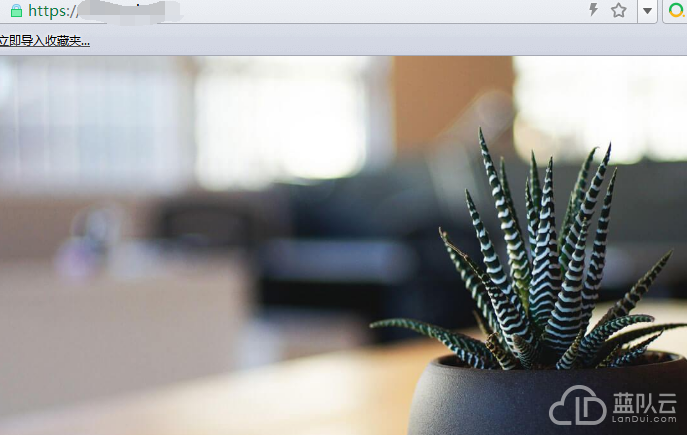windows服务器下apache要开启SSL需要下载安装带有openssl的apache版本,目前能下载到最多的是apache_2.2.8-win32-x86-openssl-0.9.8g.msi,那么apache2.4如何使用SSL呢?
windows服务器下可以通过宝塔面板用apache2.4实现SSL站点的安装
一.在windows服务器上安装宝塔面板windows版本后点开环境。
web server安装【apache2.4】;
php安装【共生模式】(注:这里不装共生模式的话,通过宝塔面板建立网站会跳出apache2.4不支持单版本PHP的报错);
mysql版本建议安装5.5(注:安装后通过宝塔面板建立网站时就能选择同时创建数据库);
FTP server安装后才能在FTP中创建FTP上传下载文件(实际上FTP server是fileZilla)
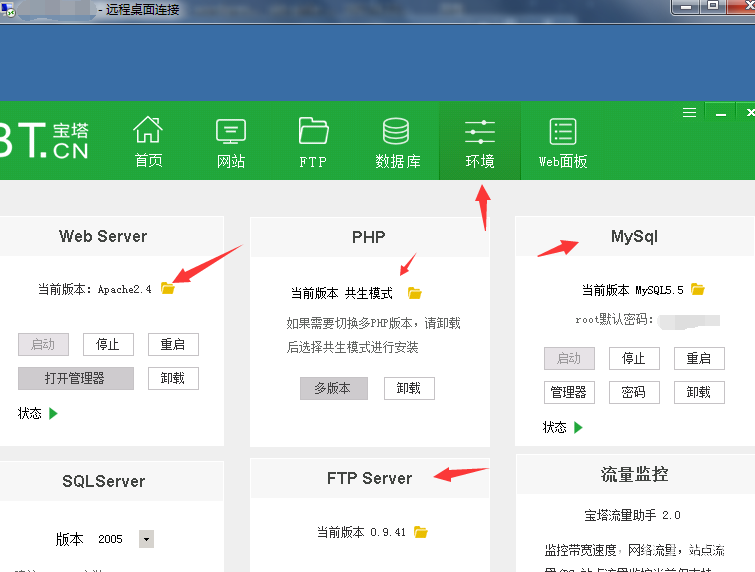
二.创建apache站点
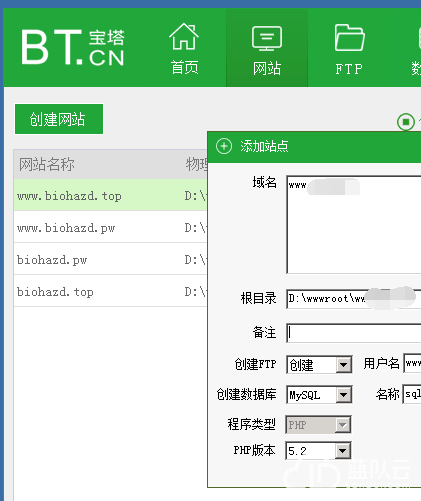
点击【网站】,再点击【添加站点】,输入域名,根目录里就会自动生成网站对应的根目录。前面安装了FTP server就可以选择创建FTP,安装了mysql就可以选择创建数据库,由于php安装了共生模式则可以选择5.2至7.1的多个版本
三。配置完成点【添加】则建站完成,通过浏览器访问站点创建成功.
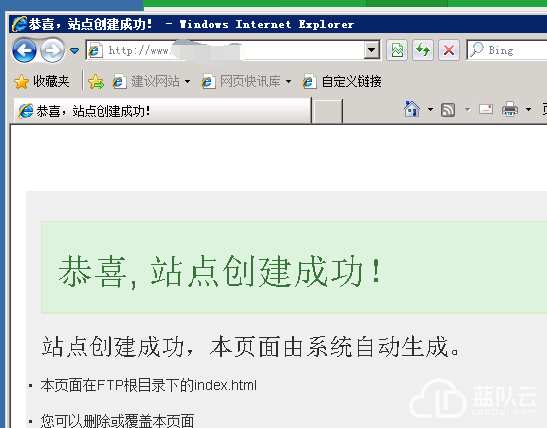
四.配置SSL前的检查:
假如宝塔安装在D盘,则打开apache的bin目录查看是否有openssl应用程序,有就说明是带有openssl的apache版本
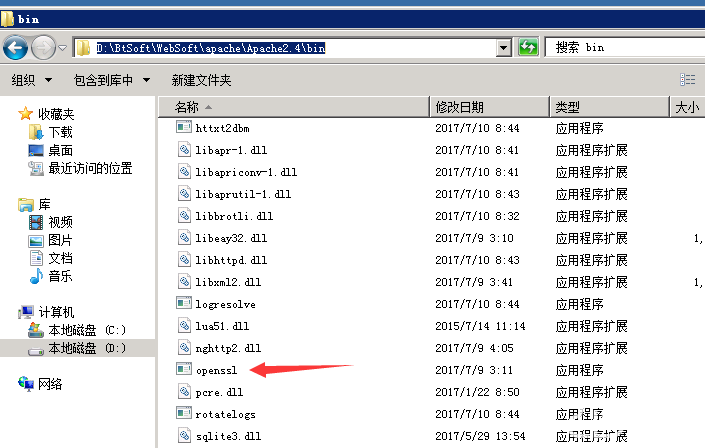
再检查conf文件夹确定包含openssl.conf文件
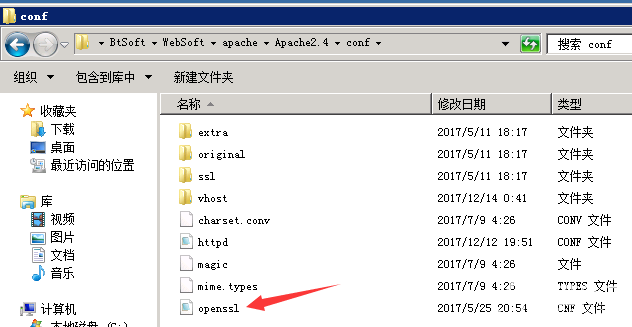
五.下载apache站点对应域名的SSL证书
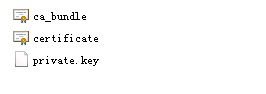
六.打开宝塔面板下apache文件夹下的vhost文件夹,里面为每个站点生成了对应的conf文件,选择需要安装SSL证书的站点对应的CONF文件
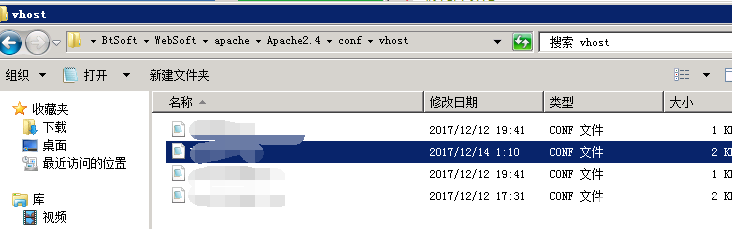
七.修改配置文件,代码为:
#startSite
<VirtualHost *:443> //此处原配置文件为80(http端口值),修改为443(https端口值)
#开启SSL
SSLEngine on
SSLProtocol all -SSLv2
SSLCipherSuite HIGH:MEDIUM:!aNULL:!MD5
#https证书位置
SSLCertificateFile "你的SSL证书路径/certificate.crt"
SSLCertificateKeyFile "你的SSL证书路径/private.key"
SSLCertificateChainFile "你的SSL证书路径/ca_bundle.crt"
DocumentRoot "你的站点根目录路径"
ServerName 你的域名
ServerAlias 你的另外域名
#START-ERROR-PAGE
ErrorDocument 403 /403.html
ErrorDocument 404 /404.html
ErrorDocument 502 /502.html
#END-ERROR-PAGE
#startPHP
<Files ~ "\.php$">
Options FollowSymLinks ExecCGI
AddHandler fcgid-script .php
FcgidWrapper "你的PHP版本(宝塔面板已填好)" .php
</Files>
#endPHP
#start301
#end301
#REFERER-START
#REFERER-END
#PROXY-START
#PROXY-END
<Directory "你的网站根目录">
Options FollowSymLinks ExecCGI
AllowOverride All
Require all granted
DirectoryIndex index.php default.php index.html index.htm default.html default.htm
</Directory>
ErrorLog "logs/你的域名-error.log"
CustomLog "logs/你的域名-access.log" common
</VirtualHost>
#endSite
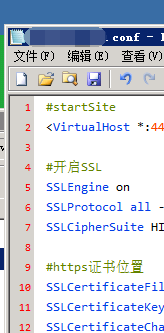
八.重启apache,通过https访问成功